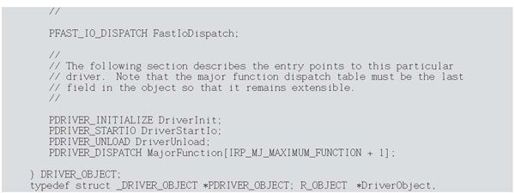7.1 驱动版的 “Hello World”
驱动都是要加载入内核的,我们要做的很多事情也需要在内核下完成,要想在内核中实现功能就需要编写驱动模块。提到驱动可能会想到硬件,大家可能会简单地认为驱动程序是控制硬件设备的。在Windows下驱动并不单单是用来控制硬件设备的。Windows操作系统中的驱动程序可以创建虚拟设备,也可以与设备无关。Windows操作系统是一个开放式的操作系统,这个开放式并不是指其开放源代码,而是指通过其提供的接口可以很容易和方便地对其内核进行扩展。
要开发Windows下的驱动程序时,需要下载安装Windows下的驱动开发包,即WDK(Windows Driver Kit),该开发包免费提供下载,里面附带了开发驱动的头文件、帮助文档、工具及大量的文档等内容。笔者当前使用的版本是WDK 7600.16385.0。下面来编写一个简单的、与设备无关的驱动程序,名为HelloWorld。编写驱动不再依赖VC6的开发环境,而是在记事本或任意一款文本编辑器中编写代码,新建一个文件为helloworld.c的C源码文件。代码如下:
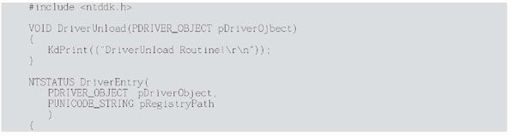
在开发驱动时,不再使用main()函数,而是使用DriverEntry(),该函数是驱动程序的入口函数,其定义在WDK自带的帮助文档中查找:

在WDK的帮助文档中查找DriverEntry()时会找到非常多的关于它的定义,这里查看的是DriverEntry[WDK kernel]的定义。该函数有如下两个参数。
(1) DriverObject:该参数是一个指向DRIVER_OBJECT结构体(驱动对象)的指针.
(2) RegistryPath:该参数是一个UNICODE字符串,指向此驱动负责的注册表。在程序中使用到了第一个参数,DRIVER_OBJECT结构体的定义如下:
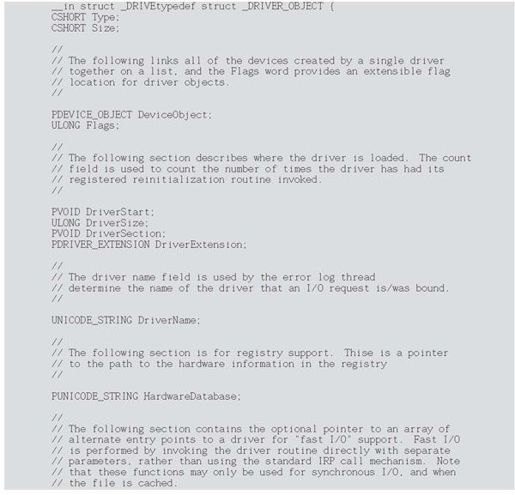
该定义在WDK目录下的\inc\ddk\中的wdm.h头文件中,虽然在WDK的帮助文档中有该结构体的介绍,但是笔者并没有找到关于该结构体的具体定义。在该程序中用到了该结构体中的几个成员变量,分别是DriverUnload和DriverName。DriverUnload是一个用来卸载驱动的函数,卸载驱动的工作是由Windows来完成的,因此该函数是一个回调函数,这个函数用来完成对驱动资源的释放工作。该函数的定义格式如下:

DriverName是一个UNICODE_STRING结构体的变量,该变量指向了驱动的名称, UNICODE_STRING结构体的定义如下:

该结构体中的Buffer里保存了驱动的名称,其他两个变量里保存了驱动名称字符串的长度和最大长度。我们的程序到这里基本上介绍的差不多了,还剩下一个KdPrint()函数没有介绍,这个函数的用法类似printf()函数的用法,这里就不做过多的介绍了。下面来准备编译连接写好的第一个驱动程序吧。
要编译驱动程序需要使用WDK提供的编译工具,在“开始”菜单的程序下可以找到安装 WDK的菜单,如:“Windows Driver Kits->WDK 7600.16385.0->Build Environments-> Windows XP->×86 Checked Build Environment”,除了 Windows XP的以外还有 Windows 2003、 Windows 7等相关的编译命令行。在驱动编译的工程中也同样提供两个版本,分别是Checked版和Free版,这两个版本对应的就是Debug版和Release版,只是叫法不同而已(注:在不同平台下应使用不同的编译命令行)。
在命令行下编译需要编译脚本,编译脚本有两个,分别是“makefile”和“sources”。这两个脚本不用自己写,只要找一个改改就行。我们到WDK提供的例子程序中找个编译脚本,例如笔者在“\7600.16385.0\src\filesys\miniFilter\cancelSafe\”目录下找了这两个文件,并复制到我们写的驱动的目录下。下面来修改一下编译脚本,只需要修改“sources”文件即可,另一个文件保持原样即可。Sources文件修改如下:

简单解释一下,第一行是编译连接后的驱动名称,第二行是编译后的类型,第三行是需要编译连接的源代码文件。修改好后保存,就可以进行编译了。输入编译的命令build/g,如图7-1所示。
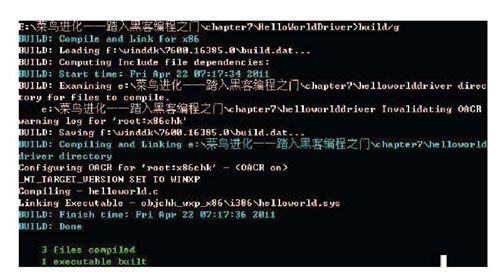
图7-1 驱动的编译连接过程
在编译成功后会在最下面一行看到一个“ 1 executable built”的输出,到我们的目录下去找一下编译好的驱动程序,其所在目录为“ HelloWorldDriver\objchk_wxp_x86\i386”下,那个扩展名为.sys的helloworld就是编译好的驱动文件了。
.sys的文件是无法直接双击执行的,需要通过工具进行加载,这里使用的工具是一款名为 “KmdManager”的EXE文件。除了要加载以外,还要查看驱动的输出,由于驱动没有界面,因此无法直接查看其输出,需要使用Dbgview工具来查看,下面具体操作一遍。打开KmdManager和Dbgview两个工具,将驱动程序拖放至KmdManager中,然后单击“Register”加载驱动,单击“Run”运行程序,然后查看Dbgview中有一串字符串,那正是在 DriverEntry()中输出的字符串。单击“Stop”按钮停止驱动,并单击“Unregistry”卸载驱动,再次观察Dbgview会看到在DriverUnload()中输出的字符串,如图7-2和图7-3所示。
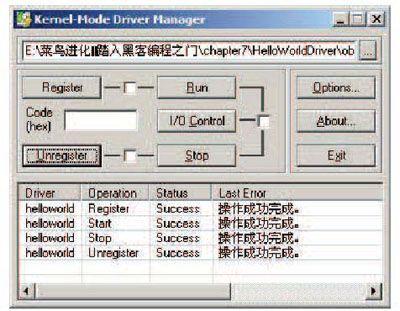
图7-2 KmdManager的操作
我们逐步完成了 Helloworld驱动的编写、编译连接及运行显示输出的过程。这一节的内容也主要是让大家学会如何编译连接、运行和查看驱动输出。